
Edozein ordenagailu edo ordenagailu eramangarriren funtzionamendua bermatzeko, sistema eragileaz gain, beharrezkoa da bertan kontrolatzaile bateragarriak eta, jakina, ofizialak instalatzea. Gaur hitz egingo dugun Lenovo G50 ez da salbuespena.
Deskargatu gidariak Lenovo G50-erako
Lenovo G serieko ordenagailu eramangarriak aspalditik kaleratu baziren ere, oraindik ere, lanerako behar diren gidariak aurkitu eta instalatzeko metodo ugari daude. G50 eredurako, gutxienez, bost daude. Horietako bakoitzari buruz gehiago esango dizugu.
1. metodoa: bilatu laguntza orrian
Pilotuak bilatzeko eta deskargatzeko beharrezko aukerarik onena eta, askotan, gailuaren fabrikatzailearen webgune ofiziala bisitatzea da. Artikulu honetan jasotako Lenovo G50 ordenagailu eramangarriaren kasuan, zuk eta biok haren laguntza orria bisitatu beharko dugu.
Lenovo produktuaren laguntza orria
- Goiko estekan klikatu ondoren, egin klik sinadurarekin irudian "Koadernoak eta netbookak".
- Agertzen diren goitibeherako zerrendetan, adierazi lehendabizi ordenagailu eramangarriaren seriea eta, ondoren, azpisarrerak - G Series Laptops eta G50- ... hurrenez hurren.

Oharra: Goiko pantailan ikus dezakezuen moduan, G50-eko hamaikakoan bost eredu desberdin daude aldi berean, eta, beraz, zerrenda honetatik aukeratu behar da izenarekin bat datorrena. Informazio hori eranskailuaren ordenagailu eramangarriaren kutxan, erantsitako dokumentazioan edo laukian aurki dezakezu.
- Mugitu gailuko azpisailak hautatu ondoren birbidaliko zaizun orrira eta egin klik estekan "Ikusi guztiak"inskripzioaren eskuinaldean "Deskarga onenak".
- Goitibeherako zerrendatik "Sistema eragilea" hautatu Windows Lenovo G50-en instalatutakoarekin bat datorren bertsioaren eta bit-sakoneraren Windows. Gainera, zein zehaztu dezakezu "Osagaiak" (gidariak behar diren gailuak eta moduluak) beheko zerrendan erakutsiko dira, baita haienak ere "Seriotasuna" (instalazio beharra - aukerakoa, gomendagarria, kritikoa). Azken blokean (3) ezer ez aldatzea edo lehen aukera aukeratzea gomendatzen dugu - "Aukerako".
- Beharrezko bilaketa-parametroak zehaztu ondoren, joan pixka bat orrialdera. Gidariak deskarga ditzakeen eta deskargatu beharreko ekipoaren kategoriak ikusiko dituzu. Zerrendako osagai bakoitzaren parean beherantz gezi bat dago, eta egin klik egin behar duzula.

Ondoren, beste erakusle batean klik egin behar duzu habiaratutako zerrenda zabaltzeko.
Horren ondoren, gidaria bereizita deskarga dezakezu edo gehitu Nire deskargakfitxategi guztiak batera deskargatzeko.
Botoia klikatu ondoren kontrolatzaile bakarraren kasuan deskargatu "Jaitsi" Gorde ahal izateko karpeta bat zehaztu beharko duzu diskoan, nahi izanez gero, eman izenari izen desberdinagoa eta "Save" hautatutako kokalekuan.
Errepikatu prozedura bera zerrendako ekipo bakoitzarekin - deskargatu gidaria edo gehitu saski deitu. - Lenovo G50-rekin markatutako gidariak deskarga zerrendan badaude, joan osagaien zerrendara eta egin klik botoian Nire deskarga-zerrenda.

Ziurtatu beharrezko kontrolatzaile guztiak dituela,
eta egin klik botoian "Jaitsi".

Aukeratu deskargatzeko aukera - ZIP artxibo bat fitxategi guztientzat edo bakoitza aparteko artxibo batean. Arrazoi nabariak direla eta, lehenengo aukera komenigarriagoa da.
Oharra: Zenbait kasutan, gidarien karga handiak ez dira hasten; horren ordez, Lenovo Service Bridge erabilgarritasuna deskargatzea proposatzen da, bigarren metodoan aipatuko duguna. Akats hau topatzen baduzu, ordenagailu eramangarri gidariak banan-banan deskargatu beharko dira.
- Lenovo G50-rako deskargatzen dituzun bi metodo erabilgarriren artean, zoaz diskoko karpetara.

Lehentasun moduan, instalatu programa hauek fitxategi exekutagarria klik bikoitzarekin abiaraziz eta etapa bakoitzean agertuko diren galderak jarraituz.

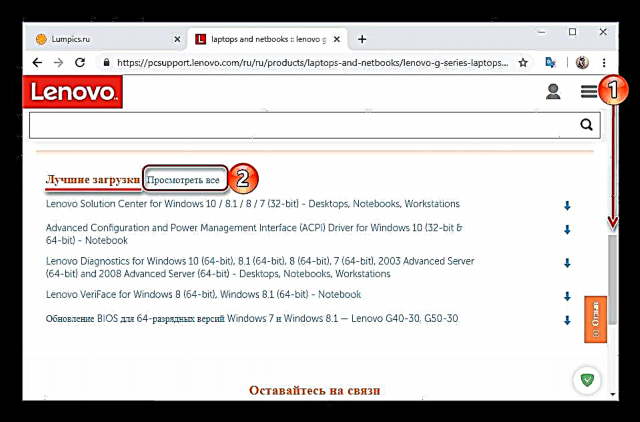




Oharra: Software osagai batzuk ZIP artxiboetan paketatuta daude eta, beraz, instalazioarekin jarraitu aurretik kendu behar dituzu. Windows tresna estandarrekin egin dezakezu hau erabiliz "Explorer". Gainera, gai honi buruzko argibideak irakurtzea gomendatzen dizugu.
Ikusi ere: Nola deskonprimitu artxiboa ZIP formatuan.
Lenovo G50erako kontrolatzaile guztiak instalatu ondoren, ziurtatu berrabiarazten duzula. Sistema berrabiarazi bezain laster, ordenagailu eramangarria bera, bertan integratutako osagai guztiak bezala, erabiltzeko prest egongo dela uste da.
2. metodoa: Auto eguneratzea
Lenovo G50 serieko ordenagailu eramangarriak erabiltzen ez badituzu edo, besterik gabe, ez daukazu horren ideia gidariek behin betiko falta zaienik, zeintzuk eguneratu behar diren, eta zeintzuk baztertu daitezke, gomendatzen dizugu harremanetan jartzea Eguneratze automatikoaren ezaugarriak. Azken hau Lenovoren laguntza orrian sartutako web zerbitzua da: ordenagailu eramangarria eskaneatuko du, bere eredua, sistema eragilea, bertsioa eta bit-sakonera zehaztasunez zehaztuko ditu, eta, ondoren, beharrezko software osagaiak deskargatzeko aukera eskaintzen du.
- Errepikatu 1-3 urratsak aurreko metodotik, eta bigarren urratsean ez duzu gailuaren azpisarrera zehatz zehaztu beharrik - G50ren bat aukeratu dezakezu ... Hurrengoa, goiko panelean dagoen fitxara joan. "Eguneratzailearen kontrol automatikoa"eta bertan egin klik botoian Scan hasi.
- Itxaron proba osatzeko eta deskargatu eta ondoren instalatu Lenovo G50-eko kontrolatzaile guztiak aurreko metodoaren 5-7 urratsetan deskribatu zen moduan.
- Eskaneatzeak ez du emaitza positiboa ematen. Kasu honetan, arazoaren deskribapen zehatza ikusiko duzu ingelesez eta horrekin batera jabea den erabilgarritasuna deskargatzeko eskaintza - Lenovo Service Bridge. Oraindik ordenagailu eramangarriaren ordenagailu eramangarrian beharrezkoak diren gidariak lortu nahi badituzu, egin klik botoian "Ados".
- Itxaron orria kargatu arte.

eta gorde aplikazioaren instalazio fitxategia. - Instalatu Lenovo Service Bridge, pausoz pauso jarraituz, eta berriro eskaneatu sistema, hau da, itzuli metodo honen lehen urratsa.





Lenovotik beharrezko kontrolatzaileak automatikoki detektatzeko zerbitzuan akats posibleak kontuan hartzen ez badira, haren erabilera bilaketa eta deskarga independentea baino egokiago deritzogu.
3. metodoa: Programa espezializatuak
Hainbat software irtenbide daude web zerbitzuan azaldutako algoritmoaren antzekoak direnak, baina akatsik gabe eta benetan automatikoki. Horrelako aplikazioek kontrolatzaile falta, zaharkituak edo kaltetuak topatzeaz gain, deskargatu eta instalatu behar dituzte beren kabuz. Beheko estekan emandako artikulua ezagututa, zuretzako tresna egokiena aukeratu dezakezu.
Irakurri gehiago: kontrolatzaileak aurkitzeko eta instalatzeko programak
Lenovo G50-en softwarea instalatu behar duzun guztia aplikazioa deskargatu eta instalatzea da eta eskaneatzea exekutatu. Orduan geratzen da aurkitutako softwareen zerrenda ezagutzea, aldaketak egitea (nahi baduzu, adibidez, alferrikako osagaiak kendu ditzakezu) eta instalazio-prozesua aktibatu, atzeko planoan egingo dena. Prozedura hau nola burutzen den hobeto ulertzeko, DriverPack Soluzioa erabiltzeari buruzko gure material zehatza ezagutzea gomendatzen dugu, segmentu honetako ordezkari onenetariko bat.
Irakurri gehiago: DriverPack soluzioarekin kontrolatzaile eta bilaketa automatikoen instalazioa
4. metodoa: Hardware IDa
Ordenagailu eramangarri baten hardware osagai bakoitzak zenbaki bakarra du - identifikatzaile edo ID bat, gidaria aurkitzeko ere erabil daitekeena. Gaur egungo arazoa konpontzeko planteamendu hau ezin da komenigarria eta azkarra izan, baina zenbait kasutan eraginkorra izan daiteke. Lenovo G50 ordenagailu eramangarri batean erabili nahi baduzu, begiratu beheko estekan dagoen artikulua:
Irakurri gehiago: bilatu eta deskargatu gidariak ID bidez
5. metodoa: bilaketa eta instalaziorako tresna estandarra
Gaur-gaurkoz hitz egingo dugun Lenovo G50-en azken bilaketa gidaria erabiltzea da Gailuen kudeatzailea - Windows osagai estandarra. Goian eztabaidatutako metodo guztien aurrean duen abantaila da ez duzula hainbat gune bisitatu behar, zerbitzuak erabili, hirugarrenen garatzaileek programak hautatu eta instalatu. Sistemak dena bere kabuz egingo du, baina bilaketa prozesua zuzenean eskuz hasi beharko da. Bereizi material zehatz batetik zer behar den jakingo duzu.
Irakurri gehiago: bilatu eta instalatu kontrolatzaileak "Gailu kudeatzailea" erabiliz
Ondorio
Lenovo G50 ordenagailu eramangarrirako kontrolatzaileak bilatu eta deskargatu erraza da. Gauza nagusia arazo hau konpontzeko metodoa erabakitzea da guk proposatutako bostetatik bat aukeratuz.






















